귀하의 지역 비즈니스를 검색 결과에 표시하려면 Google 마이 비즈니스 계정이 필수적입니다. 다른 업체 목록 중에서 이는 지역 도달 범위를 확장할 수 있는 좋은 기회입니다. 이렇게 하면 고객이 귀하의 비즈니스를 찾고, 정보를 찾고, 목록에서 직접 주문할 수 있습니다.

경우에 따라 Google 마이 비즈니스에서 다음의 링크를 추가할 수 있습니다.
이들 회사는 일반적으로 서비스에 대해 상당한 수수료를 징수합니다.
Google 마이 비즈니스에서 클릭 유도 문구가 작동하는 방식
A 구글 마이 비즈니스 목록은 기본적으로 Google 검색 및 Google 지도에 표시되는 비즈니스 정보가 포함된 풍부한 카드입니다. 이는 귀하의 비즈니스를 차별화하고 고객이 주문을 위해 온라인 상점을 탐색하는 데 도움이 됩니다.
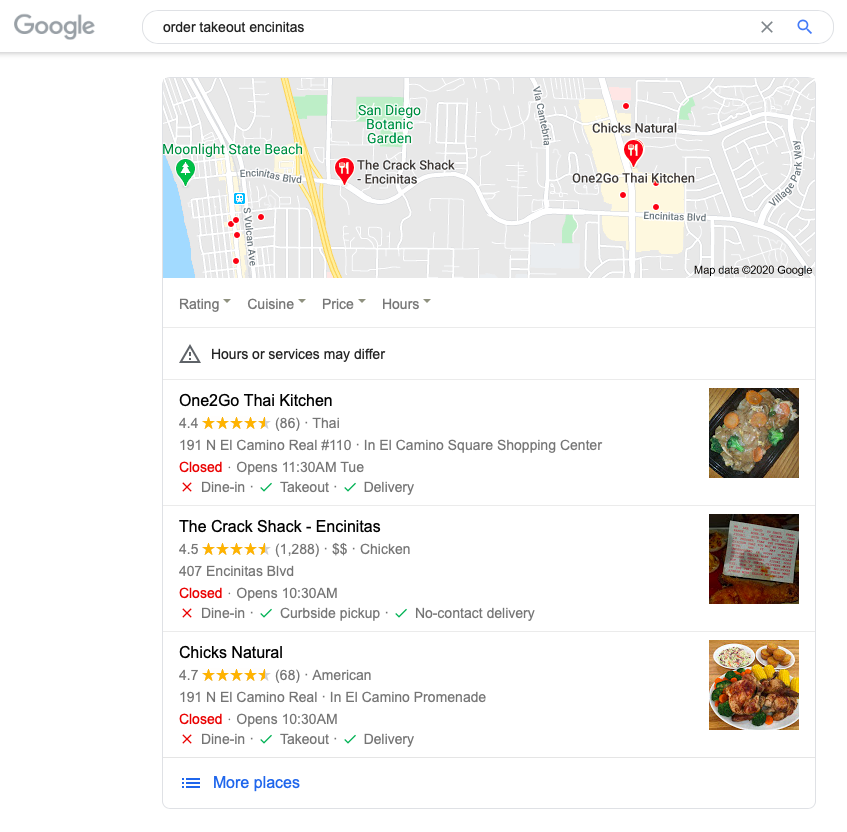
검색결과의 Google 마이 비즈니스 목록
당신은 추가 할 수 있습니다
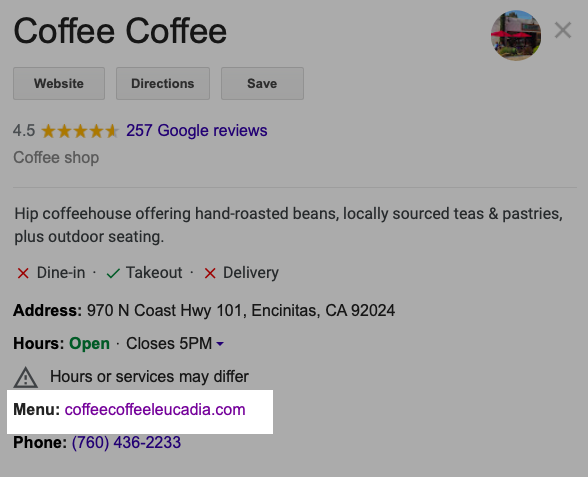
사용자는 목록에서 메뉴를 열 수 있습니다.
레스토랑을 소유하고 있는 경우 목록에 "온라인 주문" 버튼이 표시될 수 있습니다. 고객은 이를 클릭하여 목록에서 바로 주문할 수 있습니다.
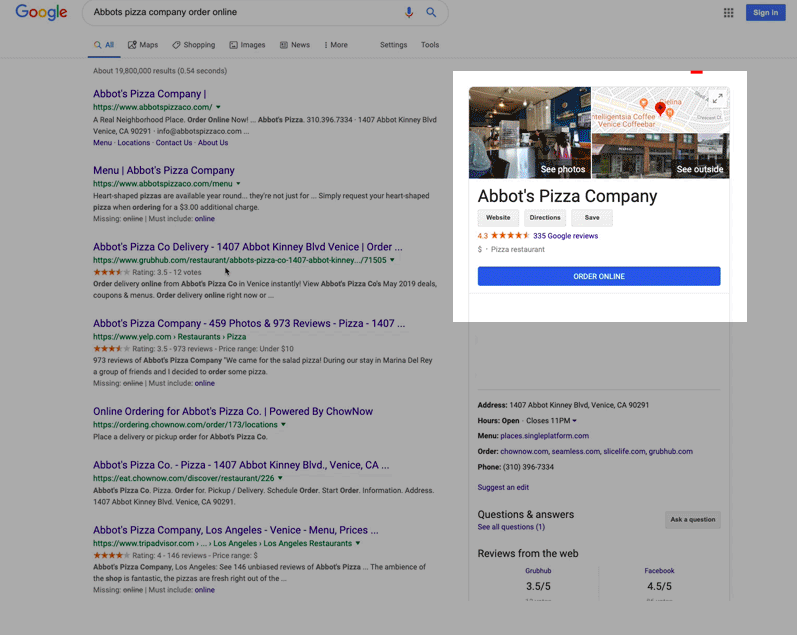
업체 목록에서 바로 "온라인 주문" 버튼을 볼 수 있습니다.
Google은 ChowNow, EatStreet, Menufy, Slice 등 다양한 주문 서비스와 제휴 관계를 맺고 있습니다. 이러한 서비스를 통해 제품을 배송하는 경우 목록이 웹사이트 링크가 포함된 버튼이 자동으로 생성됩니다.. 공급자가 귀하의 주문을 처리할 것이며 귀하는 그에 대한 수수료를 지불해야 합니다.
고객을 귀하의 웹사이트로 안내하고 다음을 통해 주문을 받는 데 드는 수수료를 피하고 싶은 경우
주문을 피하는 방법 제XNUMX자
고객이 Google 마이 비즈니스 계정을 사용하여 귀하에게 직접 연락할 수 있도록 하려면 '온라인 주문' 버튼을 제거하고 목록에 자체 링크를 추가하세요.
1. “온라인 주문” 버튼 제거
원한다면
방법은 다음과 같습니다.
- Google 마이 비즈니스에 로그인하세요.
- "정보"를 클릭합니다.
- '음식 주문'으로 스크롤한 후 '수정'을 클릭하세요.
- '배달, 테이크아웃 및 미리 주문'에서 'Google에서 파트너 주문 수락'을 끄세요.
이 작업을 수행하면 "온라인 주문" 버튼과 모든 제공업체가 제거됩니다.
여러 주문 서비스를 사용하고 선택한 공급자를 제거하려는 경우:
- 귀하의 프로필에서 승인되지 않은 제공자를 제거하려면 다음을 작성하십시오. 탈퇴 양식.
- 제품 배송에 사용하는 제공업체를 삭제하려면 해당 제공업체에 연락하여 해당 제공업체가 Google에 전송하는 정보에서 귀하의 데이터를 삭제하도록 요청하세요.
전단지에 포함된 링크에 대해 더 알아보기 제공업체를 통해 Google에서 주문 받기.
2. 목록에 자신만의 링크를 추가하세요.
Google 마이 비즈니스 대시보드에 웹사이트 링크를 추가할 수 있습니다.
방법은 다음과 같습니다.
- 로그인 구글 마이 비즈니스.
- 'URL' 섹션을 클릭하세요. 추가 링크를 추가하는 옵션이 표시될 수 있습니다.
- 해당 필드에 링크를 입력하십시오.
- "적용"을 클릭하십시오.

이제 고객은 Google 마이 비즈니스 목록에서 직접 웹사이트로 이동할 수 있습니다.
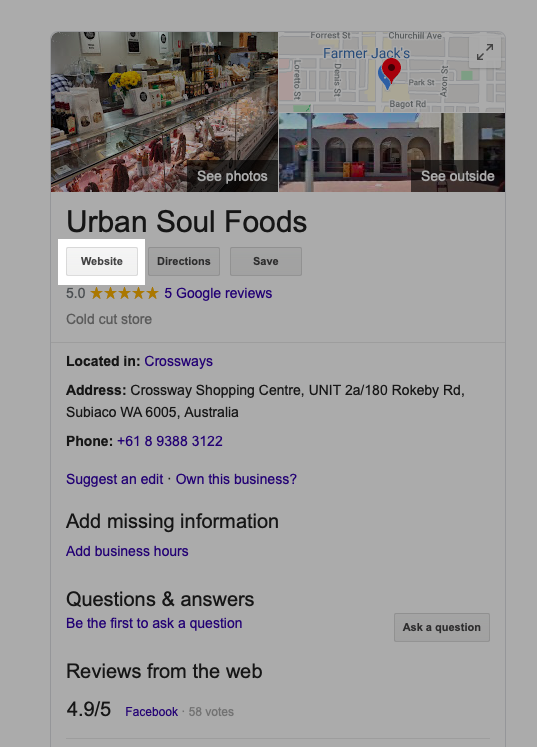
고객이 이 링크를 클릭하면 Urban Soul Foods 웹사이트로 이동됩니다.
자동으로 나타나는 주문 서비스 링크는 다음을 통해 업데이트됩니다.
전단지에 포함된 링크에 대해 더 알아보기 지역 비즈니스 URL 추가 Google 마이 비즈니스에서
추가 리소스
고객이 필요한 정보를 찾을 수 있도록 항상 목록에서 업체 정보를 업데이트하세요. 웹사이트 링크를 업데이트하는 동안 영업 시간과 주소도 살펴보세요. 모든 것이 괜찮아 보이는데요?
이제 귀하의 목록이 최신 상태이므로 고객이 Google 검색 결과에서 귀하에게 직접 연락할 수 있습니다.
- Google Analytics 4로 이전하지 않으셨나요? 지금 그렇게 해야 하는 이유는 다음과 같습니다.
- 전자상거래 비즈니스를 위한 Google Analytics 4(GA4) 기본사항
- Google 마이 비즈니스 360: 지역 경쟁에서 승리하는 방법
- Google 마이 비즈니스에서 더 많은 수익을 올리는 쉬운 방법
- 온라인 상점에 Google Analytics를 추가하는 방법
- Google 태그 관리자란 무엇입니까?
- Google 태그 관리자를 사용하는 방법
- Google 검색 콘솔이란 무엇입니까?
- Google Search Console을 설정하고 사용하는 방법
- Google 문서도구 최종 가이드








